¿Has escuchado cómo crear virtual host Apache en Windows? ¿Tienes muchas aplicaciones o programas, pero no sabes dónde ubicarlos sin gastar espacio? Entonces, debes aprender sí o sí cómo crear virtual host Apache en Windows, por lo que, a continuación, te presentamos una serie de pasos que puedes seguir para crear el tuyo.
¿Cómo crear virtual host Apache en Windows?
Parar crear virtual host Apache en Windows, deberás cumplir con los pasos que estableceremos a continuación:
Configuración preestablecidas
En un primer lugar y para que la creación del virtual host Apache en Windows sea posible, tendrás que hacer una instalación previa de la herramienta XAMPP, la cual es una distribución de Apache que contiene software libres. Una vez instalado, puedes seguir explorando cómo instalar el virtual host en el sistema operativo Windows.
Definir un host en Windows 10
Para empezar, tendrás que definir el archivo de hosts del sistema, donde encontrarás una lista que puede relacionarse con direcciones IP. Así pues, deberás crear el nombre del host que desees, que estará acompañado de IP local del ordenador.
La ruta donde encontrarás el archivo de hosts es C:\Windows\System32\drivers\etc. Esto dependerá de tu ordenador. Recuerda que debes configurar las opciones para que te muestre los archivos ocultos, pues los hosts, usualmente, están ocultos. Este archivo lo encontrarás así:
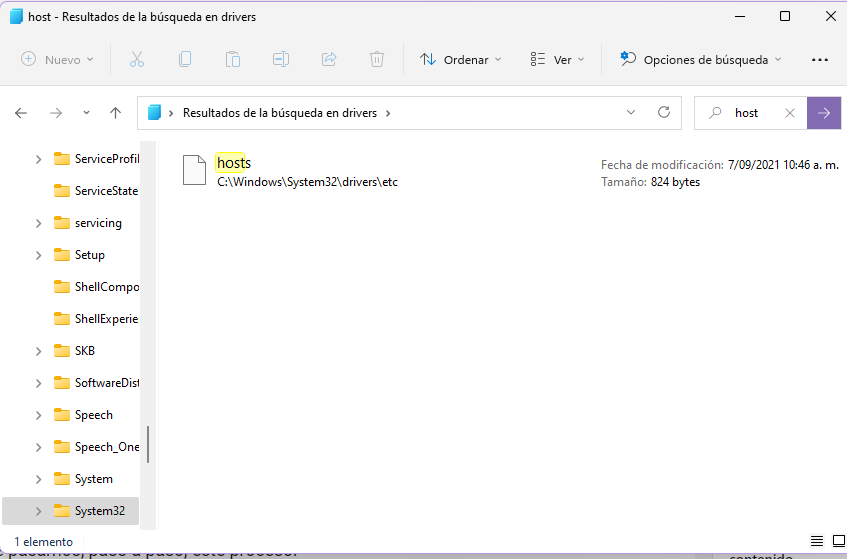
Ahora bien, tienes que editar este archivo hosts y lo puedes hacer a partir del bloc de notas de tu ordenador, pulsando el modo de ejecutar como administrador. Una vez hecho, debes abrir el archivo en el bloc de notas y, para editarlo, solo tienes que establecer la instrucción 127.0.0.1 nombredelproyecto.local.com. Es decir, el número de IP local, un espacio de tabulador y el nombre del host virtual.
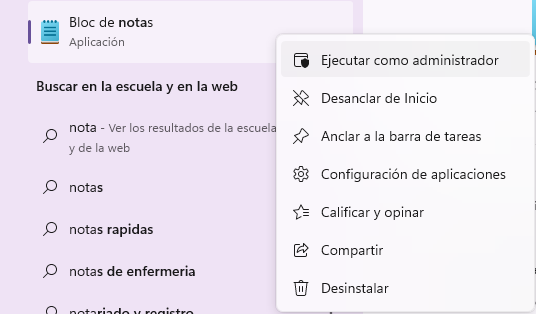
Configurar el virtual host con Apache
🔴 ¿Quieres Aprender a Programar con Python? 🔴
Descubre el Full Stack Jr. Bootcamp - Aprende a Programar desde Cero de KeepCoding. La formación más completa del mercado y con empleabilidad garantizada
👉 Prueba gratis el Bootcamp Aprende a Programar desde Cero por una semanaUna vez definido el virtual host en el sistema, deberás abrir el archivo que configura el Apache a partir de XAMPP, que ya estaba instalado en un principio, con la ruta C:\xampp\apache\conf\extra\httpd-vhosts.conf. Una vez localizada, tendrás que integrar el siguiente extracto de código en cualquier editor de código:
NameVirtualHost *
<VirtualHost *>
DocumentRoot "C:\xampp\htdocs"
ServerName localhost
</VirtualHost>
<VirtualHost *>
DocumentRoot "C:\nombredelproyecto\httpdocs"
ServerName nombredelproyecto.local.com
<Directory "C:\nombredelproyecto\httpdocs">
Require all granted
</Directory>
</VirtualHost>Los elementos de este extracto establecen la ruta donde se encuentra el documento para configurar el Apache, las variables del nombre del server y el directorio, entre otros partícipes del virtual host.
¡A probarlo!
Para guardar todos los cambios que has hecho, debes reiniciar Apache en tu ordenador. Una vez hecho, solo te quedará crear un archivo HTML, para poder acceder a tu virtual host desde cualquier navegador. Esto lo hace con el lenguaje de marcado HTML, con el archivo index.html. Esto te permitirá construir la URL de tu virtual host. ¡A probarlo!
Ahora, si quieres crear un virtual host Apache en Ubuntu, te recomendamos leer el artículo anterior sobre esto, donde repasamos, paso a paso, este proceso.
Ahora que sabes cómo crear virtual host Apache en Windows, puedes implementarlo en tu propio ordenador, para poder almacenar las aplicaciones, programas o archivos que requieras en un mismo lugar.
Esto es solo uno de los procesos que podrías aprender en una formación intensiva como la del Bootcamp Programación de Keepcoding. Te aseguramos que en menos de un año, podrás convertirte en un programador profesional y podrás aplicar a cualquier vacante. ¿A qué estás esperando? ¡Anímate a pedir información y sigue programando!




